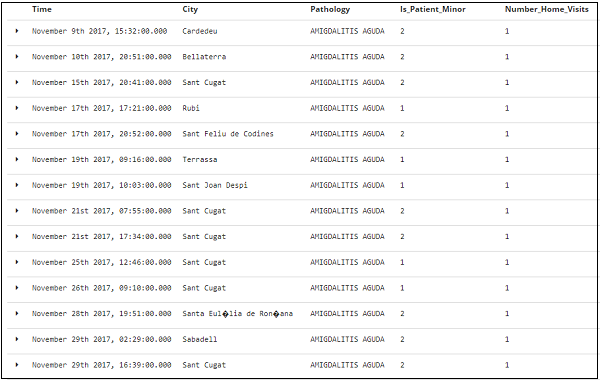Кибана - Откройте для себя
В этой главе обсуждается вкладка Discover в пользовательском интерфейсе Kibana. Мы подробно узнаем о следующих концепциях -
- Индекс без поля даты
- Индекс с полем даты
Индекс без поля даты
Выберите Discover в меню слева, как показано ниже -
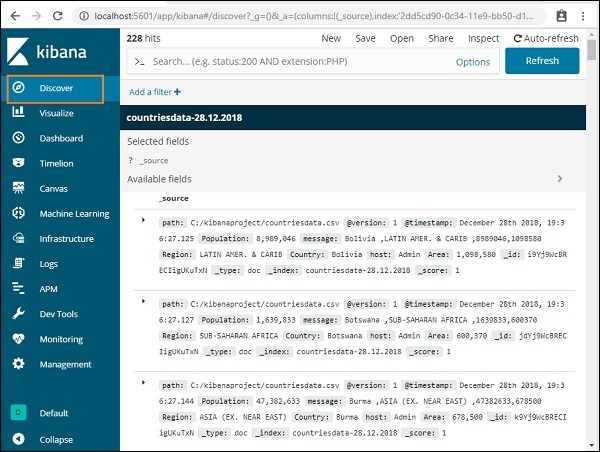
С правой стороны отображается подробная информация о данных, доступных в countriesdata- 28.12.2018 index, который мы создали в предыдущей главе.
В верхнем левом углу отображается общее количество доступных записей -

Мы можем получить подробную информацию о данных внутри индекса (countriesdata-28.12.2018)в этой вкладке. В верхнем левом углу экрана, показанного выше, мы можем видеть такие кнопки, как «Создать», «Сохранить», «Открыть», «Поделиться», «Проверить» и «Автообновление».
Если вы нажмете Автообновление, отобразится экран, как показано ниже -
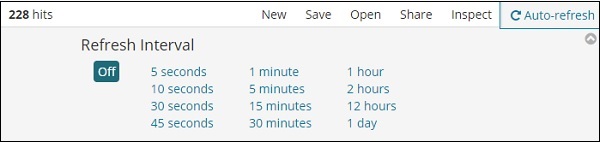
Вы можете установить интервал автоматического обновления, щелкнув секунды, минуты или час сверху. Kibana будет автоматически обновлять экран и получать свежие данные после каждого установленного вами таймера.
Данные из index:countriesdata-28.12.2018 отображается, как показано ниже -
Все поля вместе с данными показаны построчно. Щелкните стрелку, чтобы развернуть строку, и она предоставит вам подробную информацию в формате таблицы или JSON.
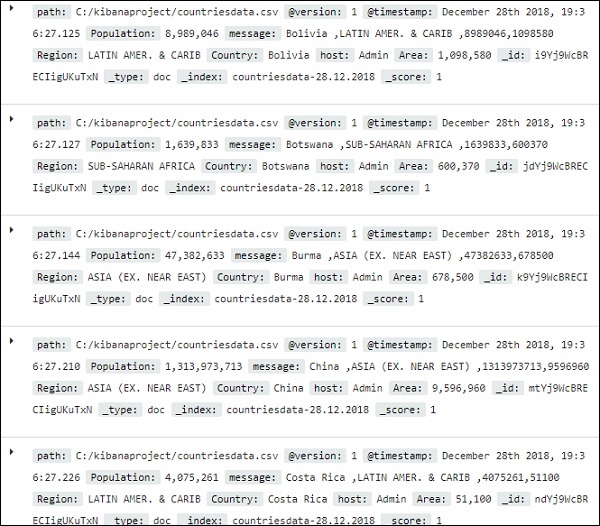
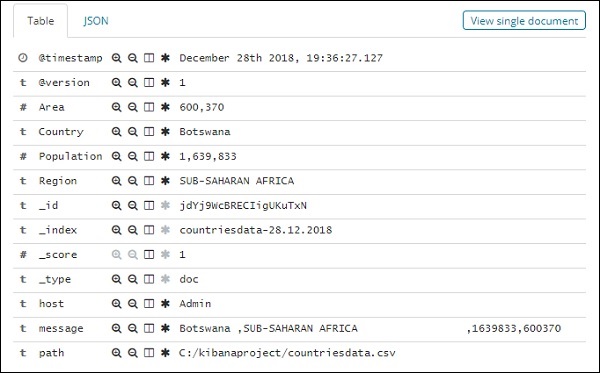
Формат JSON
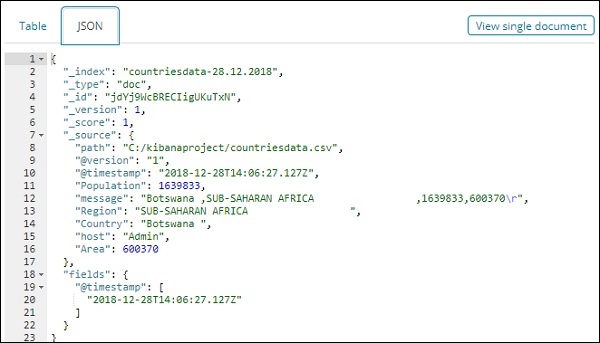
Слева есть кнопка Просмотр одного документа.
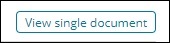
Если вы щелкните по нему, он отобразит строку или данные, присутствующие в строке внутри страницы, как показано ниже -

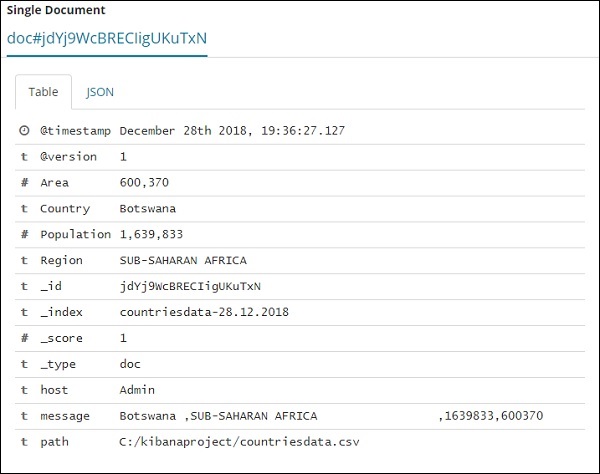
Хотя мы получаем здесь все подробности данных, трудно рассмотреть каждую из них.
Теперь попробуем получить данные в табличном формате. Один из способов развернуть одну из строк и щелкнуть опцию переключения столбца, доступную для каждого поля, показан ниже -
Нажмите `` Переключить столбец в таблице '', доступную для каждого, и вы заметите, что данные отображаются в формате таблицы -

Здесь мы выбрали поля Country, Area, Region и Population. Сверните развернутую строку, и теперь вы должны увидеть все данные в табличном формате.
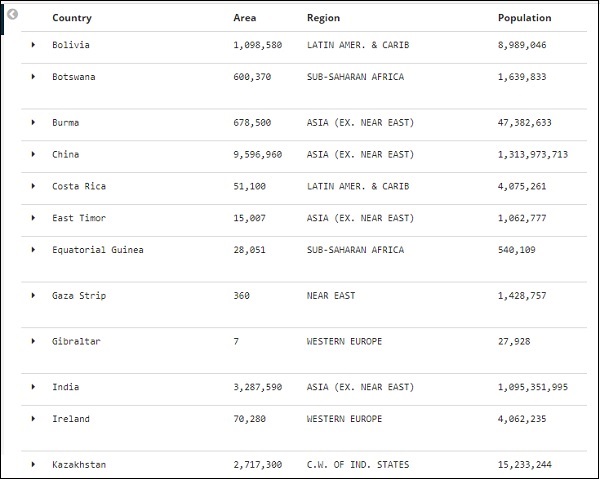
Выбранные нами поля отображаются в левой части экрана, как показано ниже -
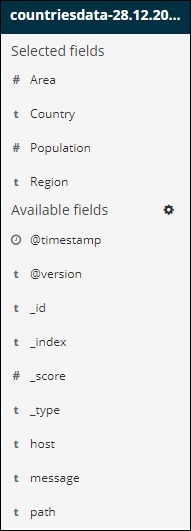
Обратите внимание, что есть 2 варианта: выбранные поля и доступные поля . Поля, которые мы выбрали для отображения в табличном формате, являются частью выбранных полей. В случае, если вы хотите удалить какое-либо поле, вы можете сделать это, нажав кнопку удаления, которая будет отображаться над именем поля в выбранном поле.
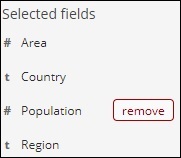
После удаления поле будет доступно внутри доступных полей, куда вы можете добавить его, нажав кнопку добавления, которая будет отображаться в нужном вам поле. Вы также можете использовать этот метод для получения данных в табличном формате, выбрав требуемые поля из доступных полей .
У нас есть опция поиска, доступная в Discover, которую мы можем использовать для поиска данных внутри индекса. Давайте попробуем примеры, связанные с опцией поиска здесь -
Предположим, вы хотите найти страну Индия, вы можете сделать следующее:
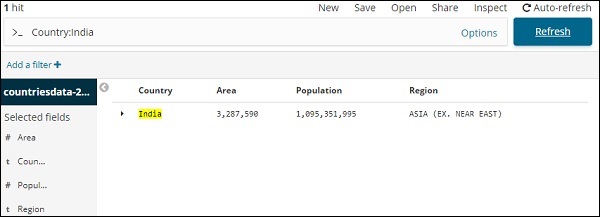
Вы можете ввести данные для поиска и нажать кнопку «Обновить». Если вы хотите найти страны, начинающиеся с Aus, вы можете сделать это следующим образом:

Нажмите Обновить, чтобы увидеть результаты
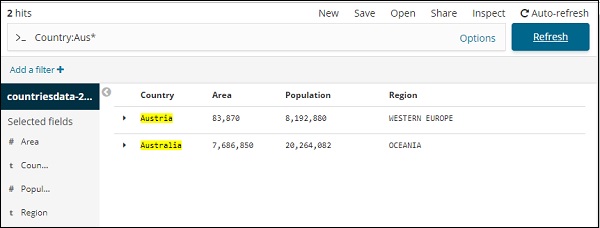
Здесь у нас есть две страны, начинающиеся с Aus *. В поле поиска есть кнопка «Параметры», как показано выше. Когда пользователь нажимает на нее, отображается кнопка-переключатель, которая при включении помогает в написании поискового запроса.
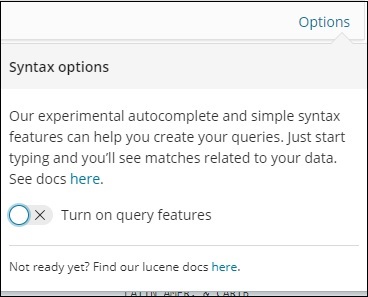
Включите функции запроса и введите имя поля в поиске, он отобразит параметры, доступные для этого поля.
Например, поле страны - это строка, и в нем отображаются следующие параметры для строкового поля:
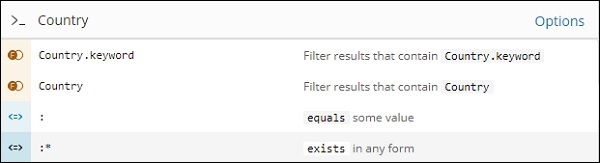
Точно так же Area - это числовое поле, и оно отображает следующие параметры для числового поля:
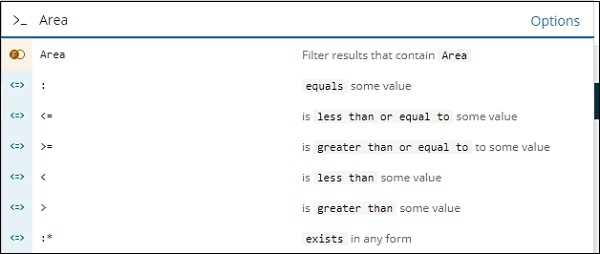
Вы можете попробовать различные комбинации и отфильтровать данные по своему выбору в поле «Обнаружить». Данные на вкладке «Обнаружение» можно сохранить с помощью кнопки «Сохранить», чтобы использовать их в будущем.
Чтобы сохранить данные внутри Discover, нажмите кнопку сохранения в правом верхнем углу, как показано ниже -
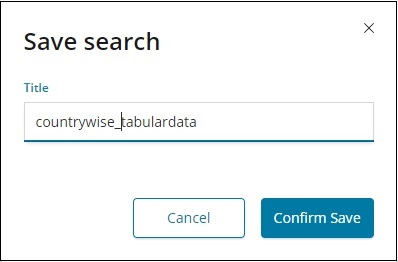
Дайте название вашему запросу и нажмите Подтвердить сохранение, чтобы сохранить его. После сохранения в следующий раз, когда вы посетите вкладку «Обнаружение», вы можете нажать кнопку «Открыть» в правом верхнем углу, чтобы получить сохраненные заголовки, как показано ниже -
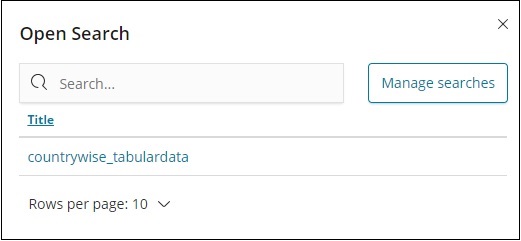
Вы также можете поделиться данными с другими, используя кнопку «Поделиться» в правом верхнем углу. Если вы щелкните по нему, вы можете найти параметры совместного использования, как показано ниже -
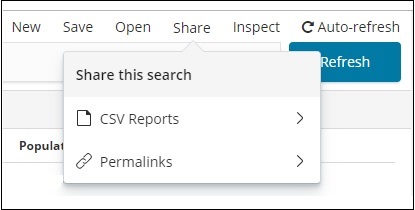
Вы можете поделиться им с помощью отчетов CSV или в форме постоянных ссылок.
Варианты, доступные при нажатии на отчеты CSV:
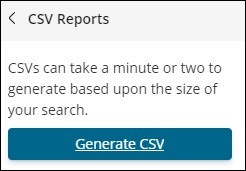
Нажмите «Создать CSV», чтобы поделиться отчетом с другими.
Варианты, доступные по щелчку постоянных ссылок, следующие:

Опция Snapshot предоставит ссылку Kibana, которая отобразит данные, доступные в поиске в настоящее время.
Параметр «Сохраненный объект» предоставит ссылку Kibana, которая отобразит последние данные, доступные для вашего поиска.
Снимок - http://localhost:5601/goto/309a983483fccd423950cfb708fabfa5 Сохраненный объект: http: // localhost: 5601 / app / kibana # / discover / 40bd89d0-10b1-11e9-9876-4f3d759b471e? _G = ()
Вы можете работать с вкладкой «Обнаружение» и доступными параметрами поиска, а полученный результат можно сохранить и поделиться с другими.
Индекс с полем даты
Перейдите на вкладку Discover и выберите индекс:medicalvisits-26.01.2019
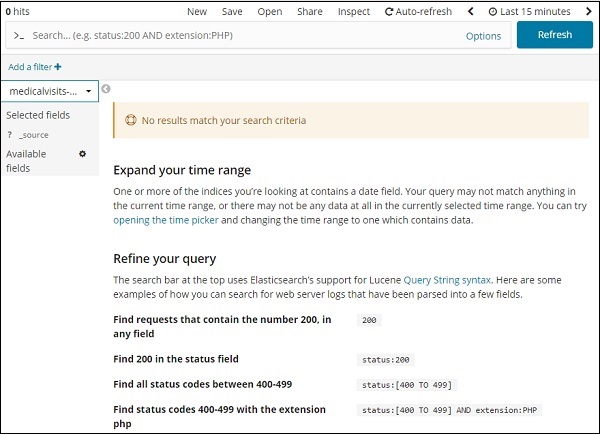
В течение последних 15 минут по выбранному нами индексу отображалось сообщение «Нет результатов, соответствующих вашим критериям поиска». В индексе есть данные за 2015, 2016, 2017 и 2018 годы.
Измените временной диапазон, как показано ниже -
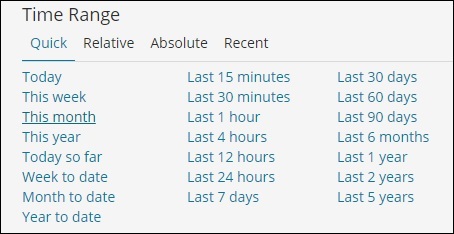
Щелкните вкладку Абсолютные.
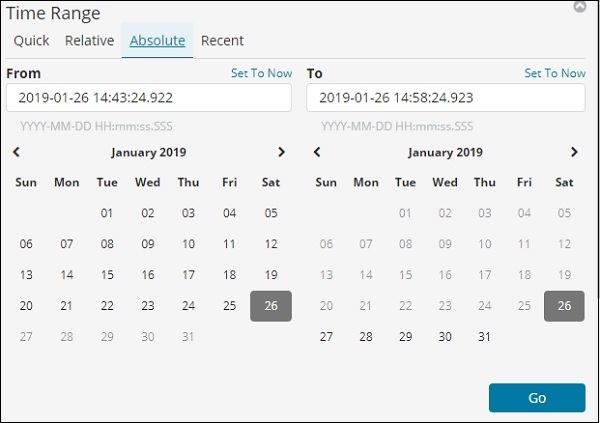
Выберите дату с - 1 января 2017 года и по - 31 декабря 2017 года, поскольку мы будем анализировать данные за 2017 год.
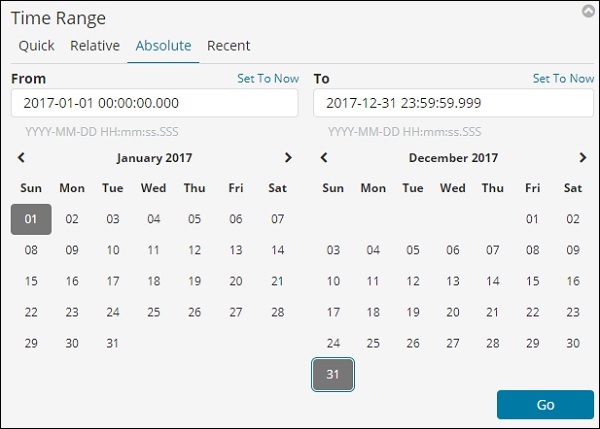
Нажмите кнопку «Перейти», чтобы добавить временной диапазон. Он отобразит вам данные и гистограмму следующим образом:
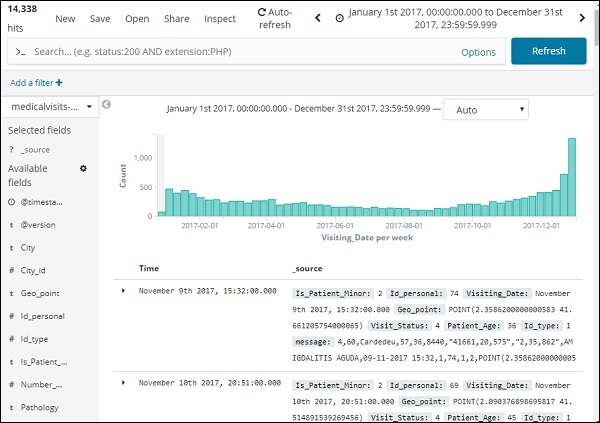
Это ежемесячные данные за 2017 год -
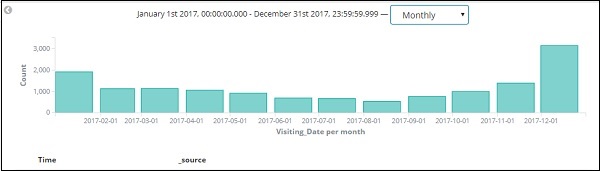
Поскольку у нас также есть время, хранящееся вместе с датой, мы также можем фильтровать данные по часам и минутам.
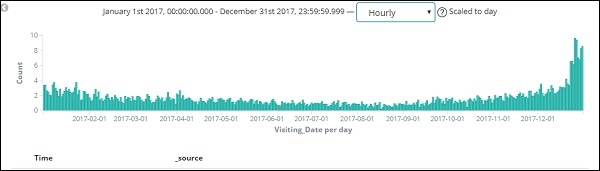
На приведенном выше рисунке показаны почасовые данные за 2017 год.
Здесь отображаются поля из индекса - medicalvisits-26.01.2019
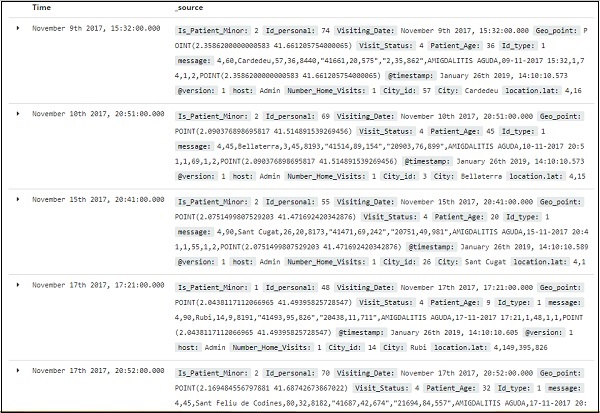
У нас есть доступные поля слева, как показано ниже -
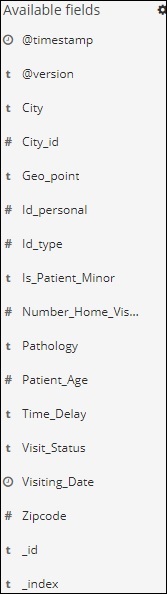
Вы можете выбрать поля из доступных полей и преобразовать данные в табличный формат, как показано ниже. Здесь мы выбрали следующие поля -
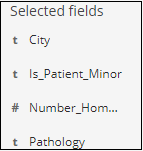
Табличные данные для вышеуказанных полей показаны здесь -